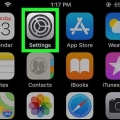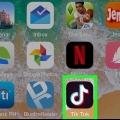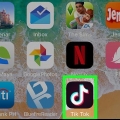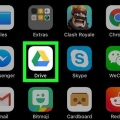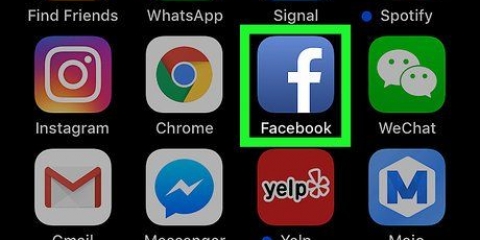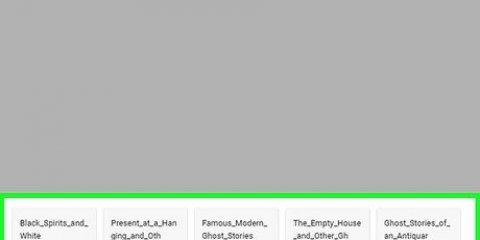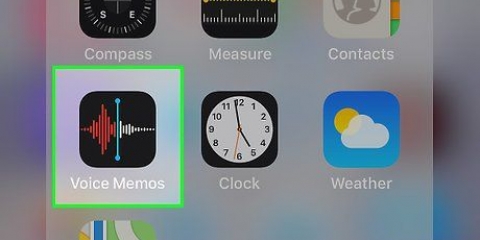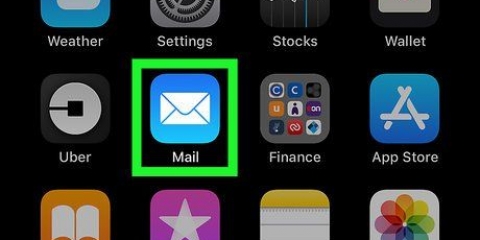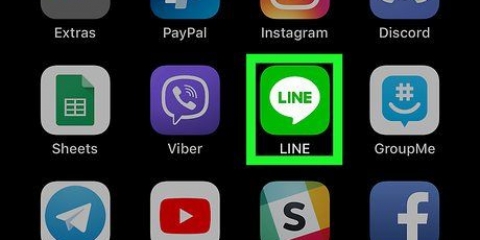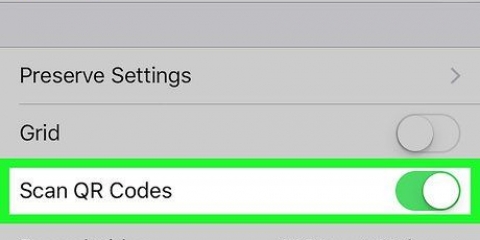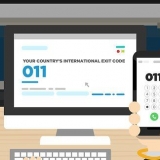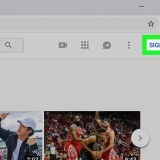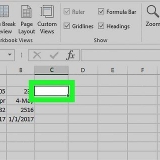Registra una videochiamata in whatsapp su un iphone o ipad
Contenuto
L`app di messaggistica WhatsApp consente di comunicare con altri utenti WhatsApp tramite messaggi vocali, video e di testo. Questo articolo ti insegnerà come registrare l`attività dello schermo durante una videochiamata su WhatsApp.
Passi
Parte 1 di 2: abilita la registrazione dello schermo in iOS

1. Tocca l`icona Impostazioni
. Si aprirà la pagina Impostazioni. - Se non riesci a trovare l`icona Impostazioni, scorri verso destra sulla schermata iniziale del tuo dispositivo e digita "Impostazioni" nella barra di ricerca nella parte superiore dello schermo. Premi l`icona quando appare nei risultati della ricerca.

2. premereCentro di controllo.

3. premerePersonalizza il controllo.

4. Premilo
-icona accanto a Registrazione schermo. Potrebbe essere necessario scorrere il menu "Personalizza controlli" per visualizzare tutte le opzioni. Questo aggiungerà l`icona di registrazione dello schermo () allo schermo del tuo Centro di controllo.Parte 2 di 2: registra una videochiamata in WhatsApp

1. Premi il pulsante Avvia. Questo è il pulsante fisico sotto lo schermo del tuo dispositivo. Premendolo tornerai alla schermata iniziale del tuo dispositivo.

2. Tocca l`icona di WhatsApp per aprire l`app. L`icona assomiglia a un ricevitore telefonico bianco all`interno di un fumetto bianco su sfondo verde.
Se non riesci a trovare l`icona di WhatsApp, scorri verso destra sulla schermata iniziale del tuo dispositivo e digita "WhatsApp" nella barra di ricerca nella parte superiore dello schermo. Tocca l`icona di WhatsApp quando appare nei risultati della ricerca.

3. premerePer chiamare all`azione. L`icona Chiamate, che ricorda un telefono, viene visualizzata nella parte inferiore dello schermo.

4. Tocca l`icona Nuova chiamata nell`angolo in alto a destra dello schermo. L`icona sembra un telefono con un piccolo segno più accanto.

5. Tocca l`icona della videocamera accanto al contatto che desideri chiamare. WhatsApp stabilirà una connessione video con questa persona.

6. Scorri verso l`alto dalla parte inferiore dello schermo. Questo farà apparire la schermata del Centro di controllo. Qui dovresti vedere l`icona.
Tuttavia, su alcuni dispositivi iOS, la schermata del Centro di controllo viene visualizzata scorrendo verso il basso dall`angolo in alto a destra.

7. Premere a lungo sull`icona
.
8. Tocca l`icona di un microfono nella parte inferiore dello schermo. Ciò abiliterà il microfono, consentendo a Screen Capture di acquisire il suono oltre al video.

9. premereInizia a registrare. Dopo tre secondi, Screen Recording inizierà a registrare tutte le attività sullo schermo.
Quando la registrazione dello schermo è attiva, viene visualizzata una barra rossa nella parte superiore dello schermo.

10. Quando hai finito, premi la barra rossa per terminare la registrazione. Il tuo iPhone chiederà di confermare che desideri interrompere la registrazione dello schermo.

11. premereFermare per interrompere la registrazione.
Puoi trovare le schermate completate premendo l`app Fotocamera e andando alla Libreria foto.
Articoli sull'argomento "Registra una videochiamata in whatsapp su un iphone o ipad"
Condividi sui social network:
Simile
Popolare